Mit Bloatbox können Sie integrierte, vorinstallierte Apps auf Windows-PCs massenweise deinstallieren
Windows 11/10 wird mit vorinstallierten oder integrierten Apps geliefert, darunter Tipps(Tips) , Mail-App , Kalender(Calendar) , Messaging , Feedback-Hub , OneNote und vieles mehr. Einige dieser Apps sind nützlich, während es viele andere Apps gibt, die die meisten von uns selten oder nie verwenden. Schlimmer noch, es gibt einige versteckte Apps in Windows 11/10 , die uns nicht bekannt sind. Solche Bloatware belegt unnötig Speicherplatz und Sie können sie nicht aus der Microsoft Store of Settings - App deinstallieren, da für diese Apps keine direkte Deinstallations- oder Entfernungsoption verfügbar ist. Daher benötigen wir einige andere Möglichkeiten, um integrierte und gesponserte Apps zu deinstallieren(uninstall built-in and sponsored apps)unter Windows 11/10.
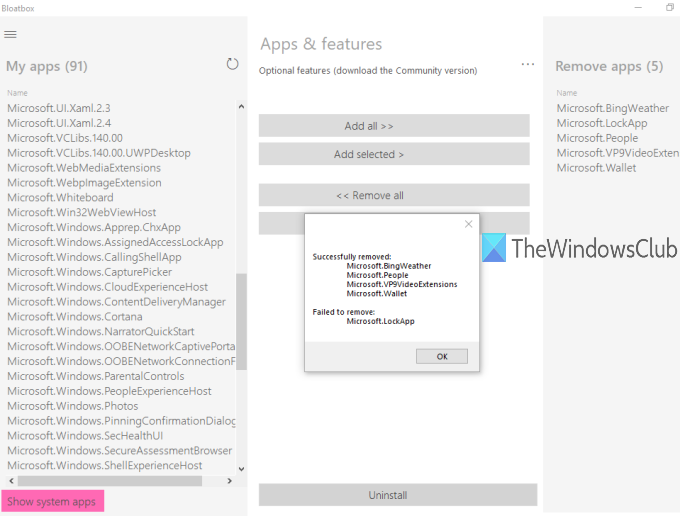
Es gibt einige gute Tools zum Entfernen von Crapware(crapware removal tools) von Drittanbietern, die uns dabei helfen können, integrierte und versteckte Apps von Windows 10 zu entfernen . Eines dieser Tools ist „ Bloatbox “. Es ist ein Open-Source- Tool, mit dem Windows 10 - Bloatware problemlos entfernt werden kann.
Sie können zuerst Apps Ihrer Wahl hinzufügen und dann alle diese Apps mit einem Klick entfernen. Es ist auch ein portables(portable) Tool, das Sie ohne Installation ausführen können. Bevor Sie dieses Tool verwenden, sollten Sie einen Systemwiederherstellungspunkt erstellen, damit Sie unerwünschte Änderungen überwinden können.
Hinweis:(Note:) Dieses Tool funktioniert gut, kann aber einige integrierte Apps wie Microsoft Edge nicht entfernen . In einem solchen Fall sollten Sie unsere Freeware 10AppsManager verwenden oder das PowerShell-Skript verwenden, um integrierte Apps zu entfernen . Außerdem werden möglicherweise einige versteckte Apps angezeigt (wie LockApp , die den (LockApp)Sperrbildschirm(Lock Screen) in Windows 10 anzeigt ), aber solche Apps können auch nicht entfernt werden, da diese Teil des Betriebssystems und für die Windows0- Erfahrung erforderlich sind.
Das obige Bild zeigt die Tool-Oberfläche, mit der ich einige eingebaute Apps von meinem Windows 10-PC entfernt habe.
(Bulk)Massendeinstallation integrierter und (Sponsored)gesponserter(Built-in) Apps in Windows 11/1011/10
Laden(Download) Sie die ZIP-Datei dieses Bloatbox- Tools herunter und extrahieren Sie dieses Archiv aus dem Link am Ende dieses Beitrags.
Gehen Sie danach in den extrahierten Ordner und führen Sie Bloatbox.exe(Bloatbox.exe) mit Administratorrechten aus. Sie können dies tun, indem Sie mit der rechten Maustaste auf die Datei Bloatbox.exe klicken und die Option (Bloatbox.exe)Als Administrator(Run as administrator) ausführen verwenden . Wenn das Feld Benutzerkontensteuerung(User Account Control) angezeigt wird, drücken Sie Ja(Yes) , um das Tool auszuführen.
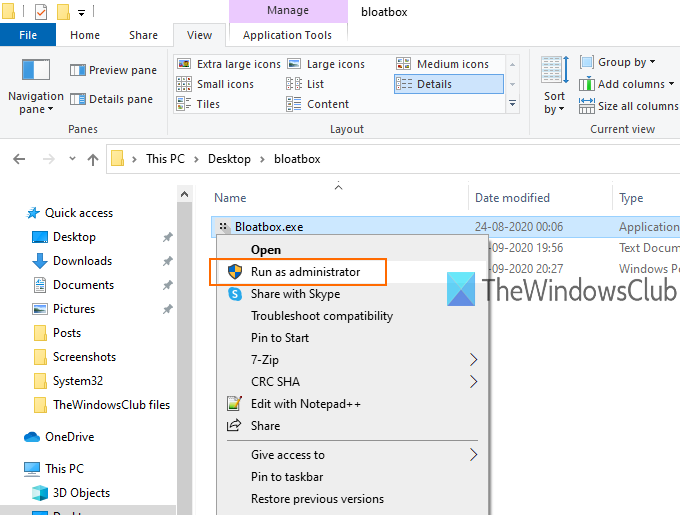
Es hat eine einfache Schnittstelle und es gibt nur drei Abschnitte. Sie müssen zuerst den linken Abschnitt verwenden. Dieser Abschnitt zeigt die Liste der gesponserten/versteckten Apps.
Um System-Apps anzuzeigen, drücken Sie die Schaltfläche System-Apps(Show system apps) anzeigen im unteren Teil dieses Abschnitts. Jetzt können Sie die Gesamtzahl der Apps sehen ( Liste Meine Apps(My apps) ), die Sie deinstallieren können. Wählen Sie einfach(Just) Apps Ihrer Wahl aus.
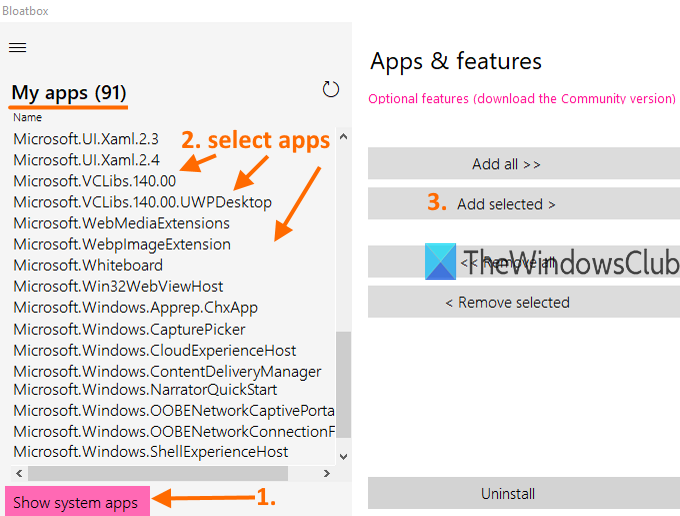
Verwenden Sie danach den mittleren Abschnitt und drücken Sie die Schaltfläche Ausgewählte(Add selected) hinzufügen. Dieser Abschnitt hilft auch dabei, alle Apps zur Entfernungsliste hinzuzufügen. Sie sollten dieser Liste jedoch nicht alle Apps hinzufügen, da einige Apps für Sie nützlich sein könnten. Auch wenn Sie einige Apps versehentlich hinzugefügt haben, können Sie alle oder ausgewählte Apps über den mittleren Bereich aus der Entfernungsliste entfernen.
Jetzt können Sie im rechten Abschnitt die Liste der Apps sehen, die Sie deinstallieren müssen. Wenn einige Apps versehentlich hinzugefügt wurden, wählen Sie sie erneut aus und verwenden Sie die Schaltfläche (Again)Ausgewählte entfernen(Remove selected) im mittleren Abschnitt, um diese Apps zurück in die Liste Meine Apps(My apps) zu verschieben .
Dies ist der letzte Schritt. Drücken Sie die Schaltfläche Deinstallieren(Uninstall) und lehnen Sie sich zurück und entspannen Sie sich. Dadurch werden diese Apps im Hintergrund deinstalliert und der Vorgang abgeschlossen.
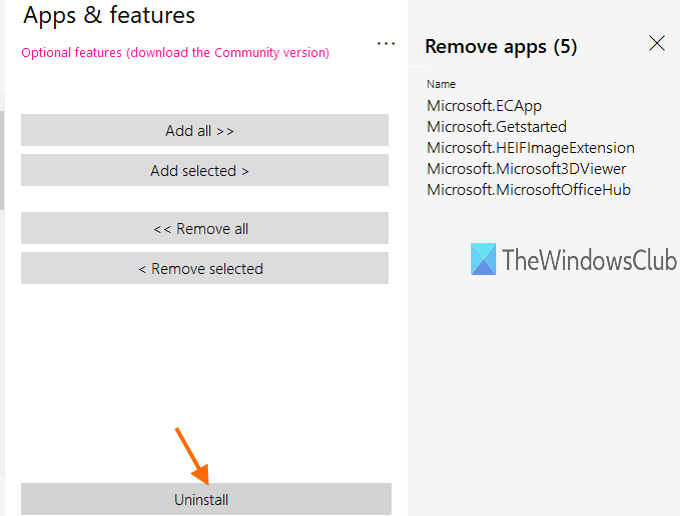
Sie können die obigen Schritte ausführen, um weitere Apps zu entfernen.
Sie können dieses Bloatbox-Tool hier herunterladen(grab this Bloatbox tool here) .
Darüber hinaus bietet dieses Tool auch eine optionale Community-Version , die das Windows10Debloater PowerShell-Skript verwendet, um (Windows10Debloater PowerShell script)Windows 11/10 11/10 zu debloatieren . Wenn Sie möchten, können Sie die Community-Version über den Link auf der Tool-Oberfläche herunterladen und das Skript ausführen. Oder Sie können einfach die Standard- und portable Version dieses Tools verwenden und die in Windows 11/10 integrierten Apps entfernen.
Dieses Tool ist einfacher zu verwenden und kann sehr hilfreich sein, um gesponserte, versteckte und integrierte Apps von Ihrem Windows-PC zu entfernen. Wählen Sie einfach(Just) Apps aus, die Sie nicht möchten oder verwenden, und entfernen Sie diese Windows 11/10 Apps mit nur einem Klick.
Related posts
Teilen Sie Dateien mit jedem mit Send Anywhere für Windows PC
VirtualDJ ist eine kostenlose virtuelle DJ-Software für Windows-PCs
Alt-Tab Terminator erweitert die standardmäßige Windows-ALT-Tab-Funktionalität
So tauschen Sie Festplatten in Windows 11/10 mit Hot Swap aus
Beste kostenlose Stundenplan-Software für Windows 11/10
Sehen Sie digitales Fernsehen und hören Sie Radio unter Windows 10 mit ProgDVB
Beste kostenlose Reference Manager-Software für Windows 11/10
Blockieren Sie die Ausführung von Programmen in Windows 10 mit AskAdmin
Cyberduck: Kostenloser FTP-, SFTP-, WebDAV-, Google Drive-Client für Windows
Die besten kostenlosen Foto-zu-Cartoon-Online-Tools und -Software für Windows-PCs
Überprüfen Sie abgestürzte Anwendungen in Windows mit WinCrashReport
Dictionary .NET ist eine Desktop-Übersetzeranwendung für Windows-PCs
So reduzieren Sie die MP3-Dateigröße auf einem Windows-PC
Beste kostenlose Barcode-Scanner-Software für Windows 10
Beste Software & Hardware Bitcoin Wallets für Windows, iOS, Android
Die besten kostenlosen Adobe InDesign-Alternativen für Windows-PCs
So erstellen Sie ein Gitarrengriffbrettdiagramm in Windows 11/10
So bearbeiten oder ändern Sie Systeminformationen in Windows 10
Beste kostenlose Partition Manager-Software für Windows 11/10
Bearbeiten, Hinzufügen, Wiederherstellen, Entfernen von Elementen aus dem neuen Kontextmenü in Windows
